批量授权
更新时间:2025-07-08 10:51:51下载pdf
本文主要介绍批量授权工具操作说明。工具目前仅适用于IPC产品。
测试准备
工装设备软件
| 序号 | 工装设备软件 | 数量 | 备注 | 获取方式 |
|---|---|---|---|---|
| 1 | 产测电脑 | 1 | 可连接外网 | 自备 |
| 2 | TF 卡 | 1 | - | 自备 |
| 3 | USB 数据线(带数据传输) | 1 | USB 连接以及设备上电使用 | 自备 |
| 4 | 生产解决方案工具 | 1 | - | 下载生产解决方案工具 |
| 5 | USB 转以太网驱动 | 1 | - | 获取驱动 |
| 6 | 4G定位加密狗 | 1 | 授权使用 | 自备 |
测试环境准备
USB转以太网驱动安装
用USB线(带数据传输)将IPC产品和PC连接,IPC开机,在电脑“设备管理器”会弹出“!”未安装驱动的标志项,点右键更新安装USB转以太网驱动。安装成功后PC网络连接这里会弹出以太网的标志,拔掉USB线,以太网的标志也会消失。
T卡和以太网设置
-
将产测包放入 T 卡文件,确认
config文件中usbthenet中的 IP 地址,例如:192.168.100.254。 -
将电脑加载出来的 USB 虚拟网口也设置到同一网段,例如:
192.168.100.129。
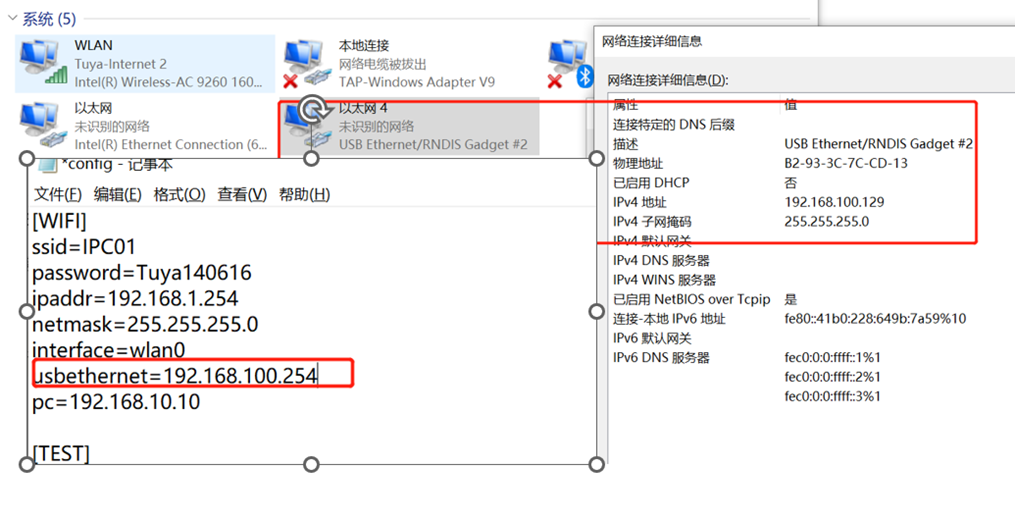
将4G定位加密狗接入产测电脑

操作步骤
打开生产解决方案产测工具
打开并登录(使用 PMS 账号登录)生产解决方案,选择成品产测-批量授权。
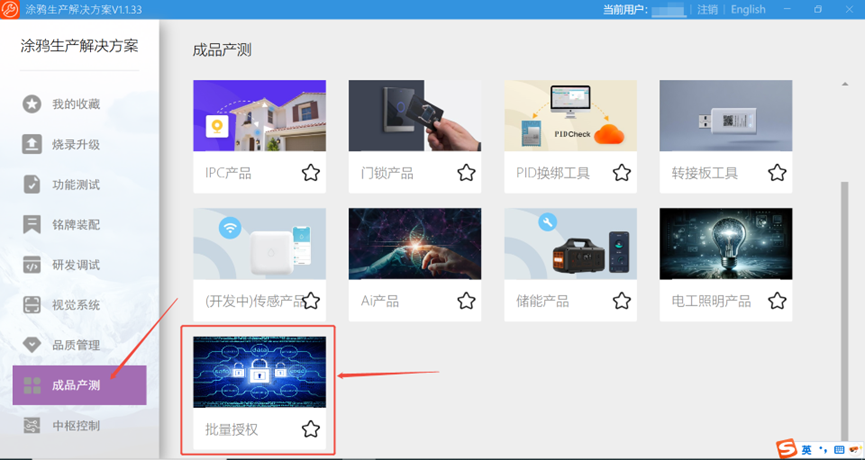
通用参数设置
点击工具左上方参数设置,选择通用设置,根据实际测试需求修改对应的设置
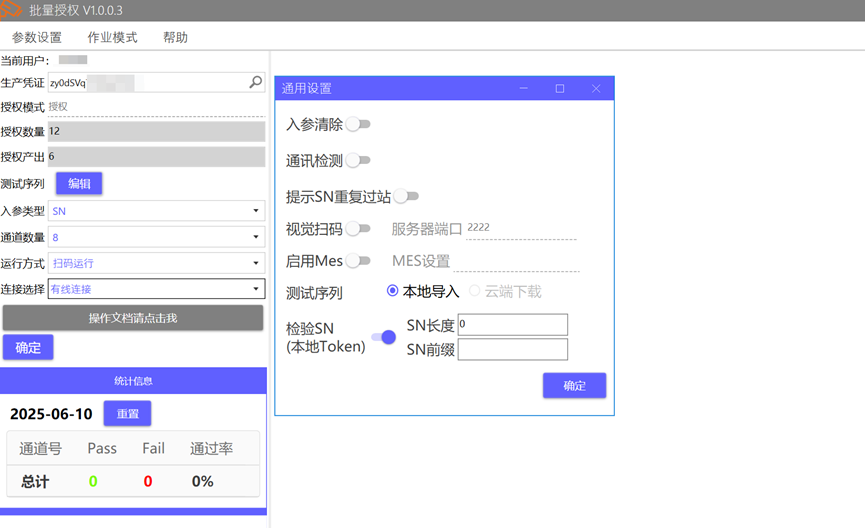
选择测试模式
点击上方作业模式,选择工单模式或本地模式
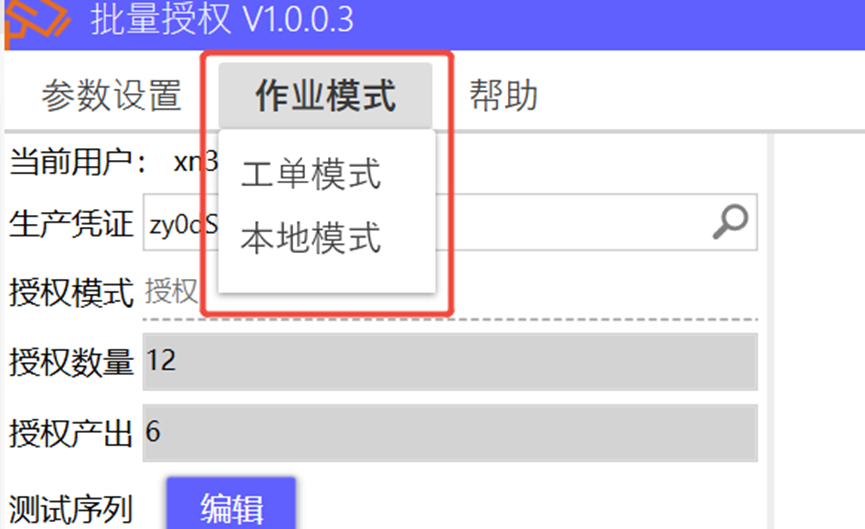
工单模式支持PMS自建工单
本地模式凭证需在pms确认后再使用。
编辑测试序列
使用本地模式生产凭证测试时,需配置相应的测试项。点击编辑测试序列进行选择,授权与授权校验需分开测试。
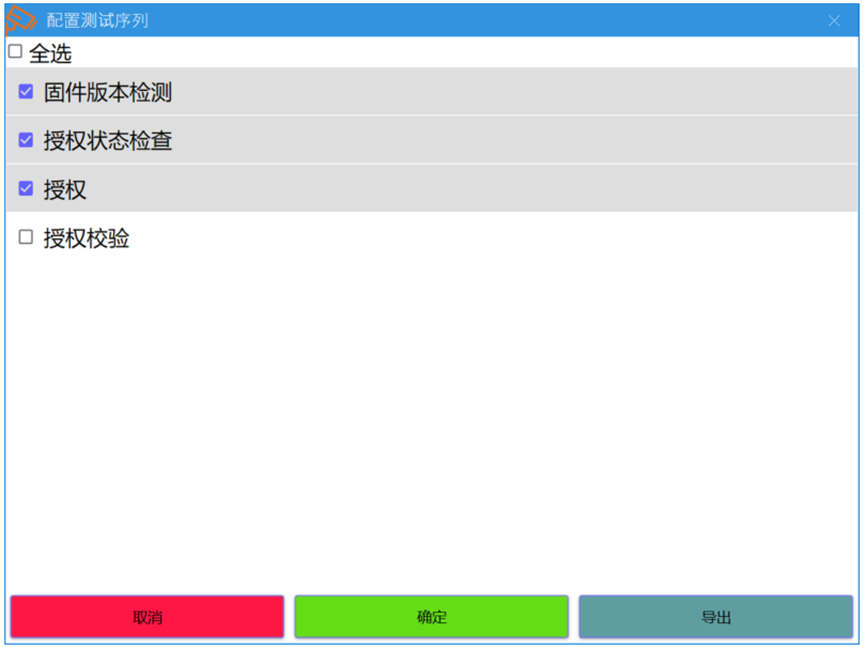
授权测试
1.工具设置
① 选择测试模式后输入凭证/工单并回车
② 入参类型选择sn或mac
③ 通道数量固定为8路
④ 运行方式选择扫码运行或批量运行
⑤ 连接方式选择有线或串口连接
设置完成后点击确认
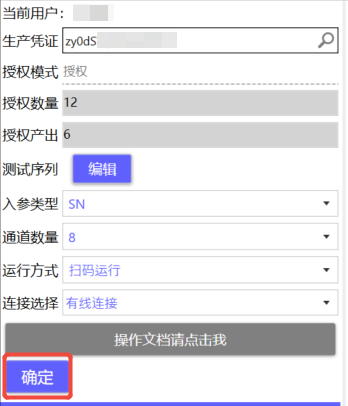
2.选择对应通道,点击测试项-建立连接设置,选择该测试通道的设备IP与IP端口
设备IP地址与T卡内IP一致,IP端口默认8090。批量测试时每路通道都需要单独配置,确保工具设置的IP与设备IP一致。
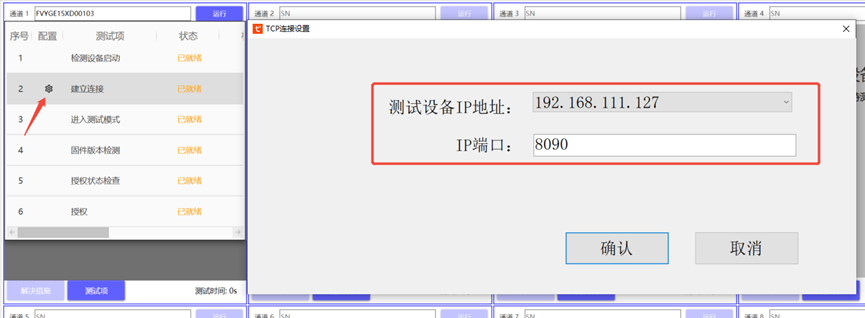
只有所有需要配置的测试项配置完成,工具才会进入就绪状态
3.设置完成后SN处输入对应设备的SN,点击运行开始测试
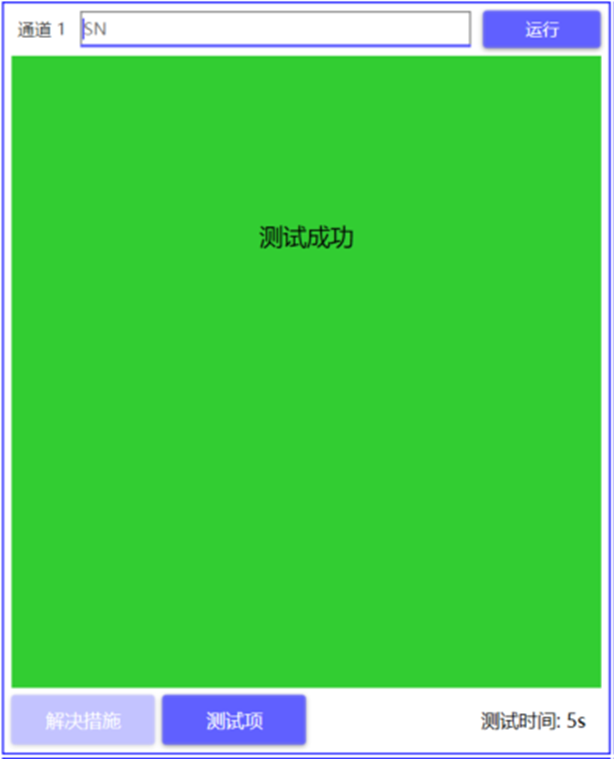
仅工单模式下需要输入SN测试
该内容对您有帮助吗?
是意见反馈该内容对您有帮助吗?
是意见反馈






